Czym jest VPN? Zalety i wady wirtualnej sieci prywatnej VPN

Czym jest VPN, jakie są jego zalety i wady? Omówmy z WebTech360 definicję VPN oraz sposób zastosowania tego modelu i systemu w praktyce.
Dlaczego musisz edytować obrazy indywidualnie, skoro można łatwo zmienić rozmiar wielu zdjęć za pomocą bezpłatnych narzędzi? XnConvert, darmowa aplikacja do przetwarzania obrazu, która może zmienić cały proces zmiany rozmiaru, konwersji i kompresji za pomocą zaledwie kilku kliknięć.
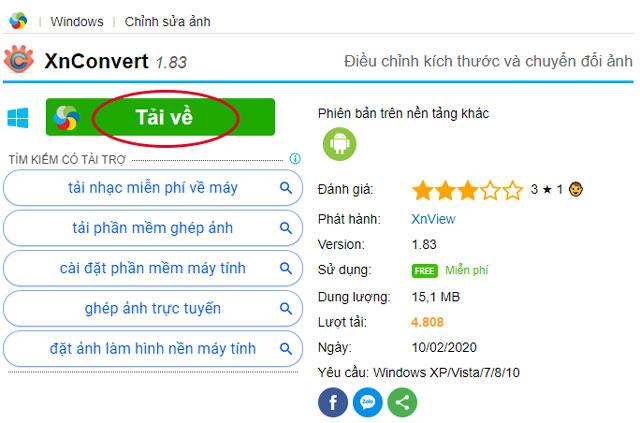
Kliknij przycisk Pobierz i wybierz plik do pobrania odpowiedni dla twojego urządzenia.
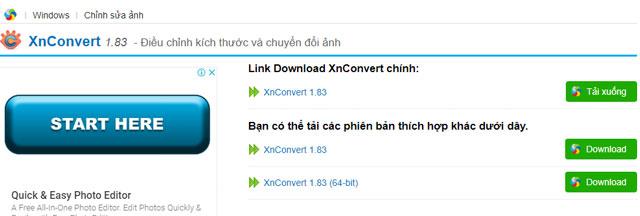
Po zakończeniu procesu pobierania pliku. Kliknij dwukrotnie plik, aby rozpocząć instalację. Wybierz język
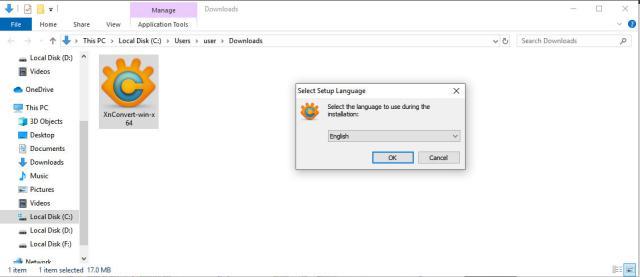
Kliknij opcję Akceptuję umowę, aby zaakceptować warunki aplikacji.
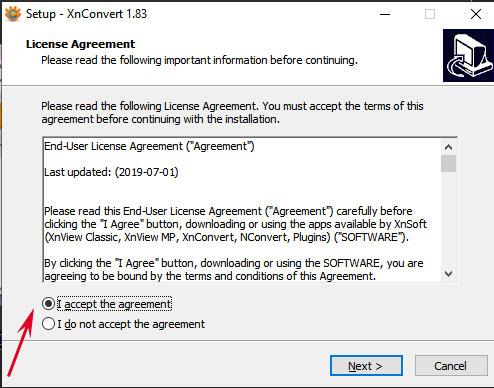
Wybierz katalog, aby zapisać ustawienia.
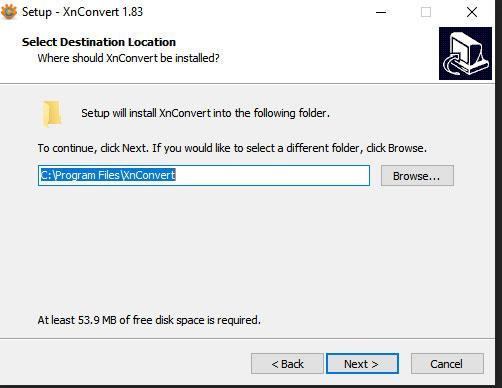
Wybierz Zainstaluj, aby rozpocząć instalację.
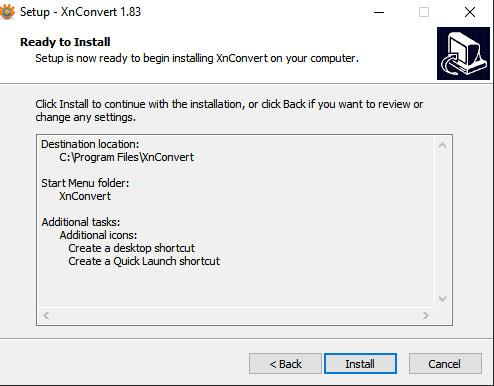
Proces instalacji jest bardzo szybki, zobaczysz komunikat ukończony.
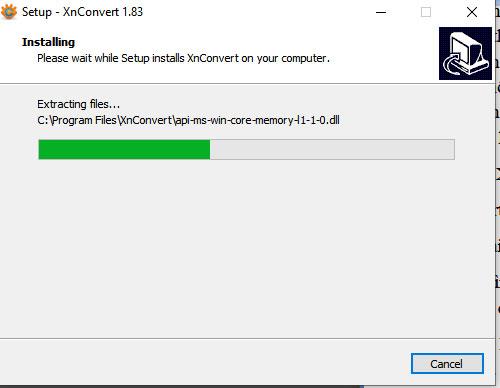
Pomiń pierwszą kartę, wybierz kartę Akcja .
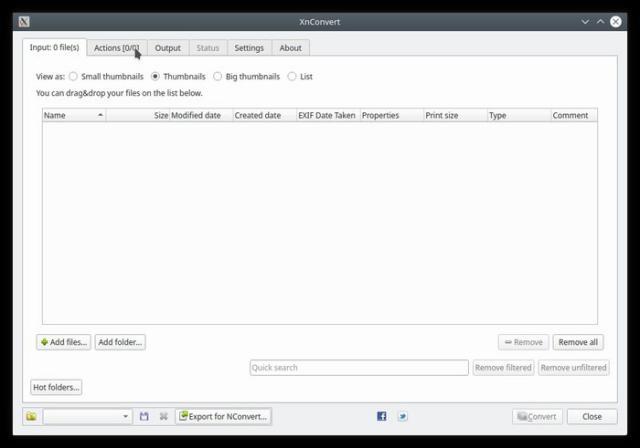
Naszym celem jest uproszczenie zmiany rozmiaru obrazu i kompresji partii. Dodajmy akcję Zmień rozmiar . Instrukcje: kliknij Dodaj akcję> Obraz> Zmień rozmiar .
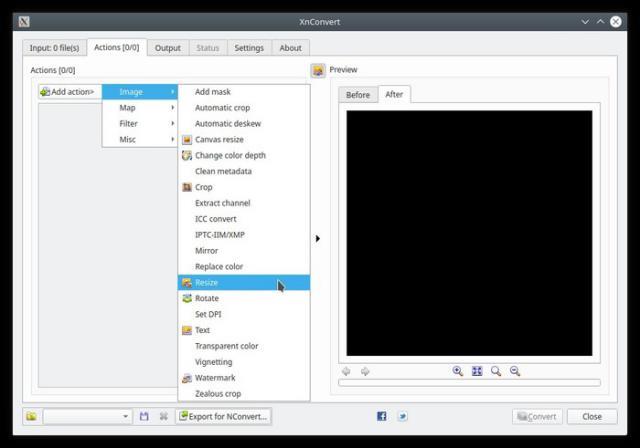
Wybierz szerokość i wysokość obrazu, który chcesz.
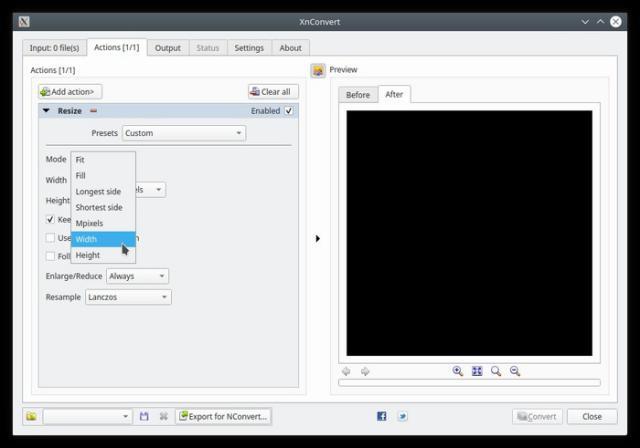
Zmień Powiększ / Zmniejsz z Zawsze na Zmniejsz tylko . XnConvert zmniejszy następnie obrazy większe niż żądana szerokość, ale jeśli obraz ma mniejszą szerokość, zostanie zachowany w oryginalnym rozmiarze, a nie w powiększeniu.
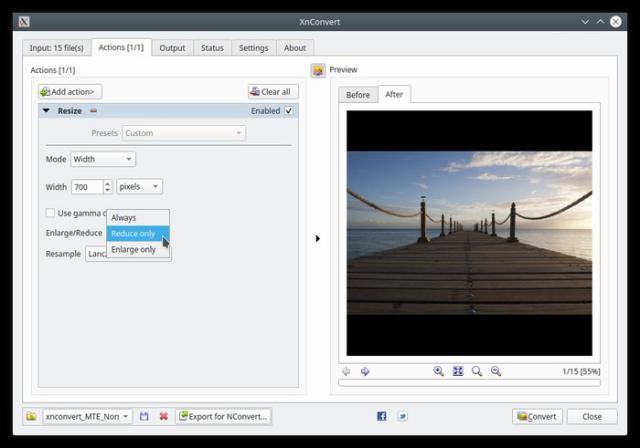
Przejdź do zakładki Wyjście , XnConvert pozwala eksportować przekonwertowany obraz do pliku zip, wiadomości e-mail, albumu Flickr ... Te rzeczy mogą być potrzebne w przyszłości. Na razie niech to będzie folder .
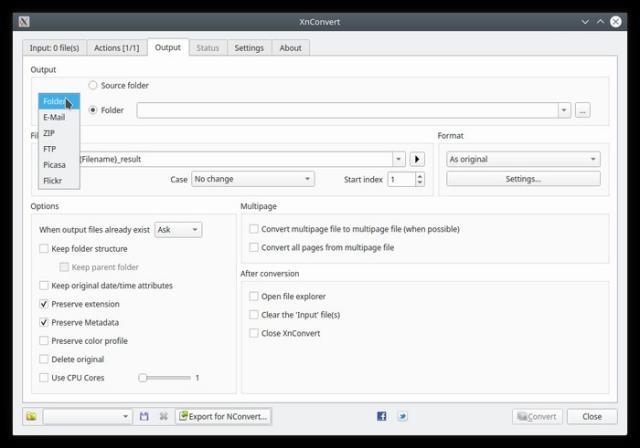
Jeśli chcesz, możesz nazwać plik.
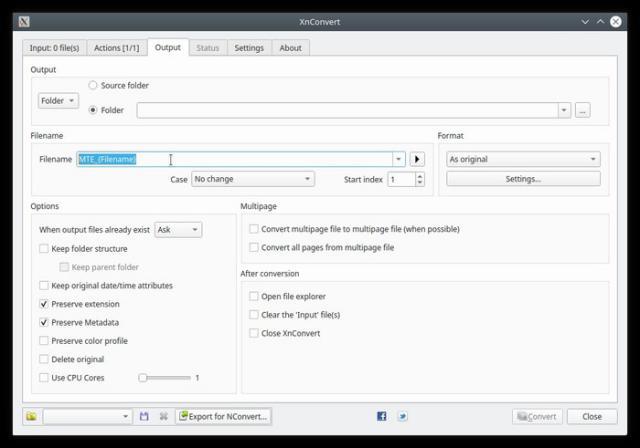
Wybierz format obrazu podczas eksportowania. W sekcji Format kliknij opcję Jako oryginalny (zachowaj oryginalny format)> wybierz żądany format z menu rozwijanego.
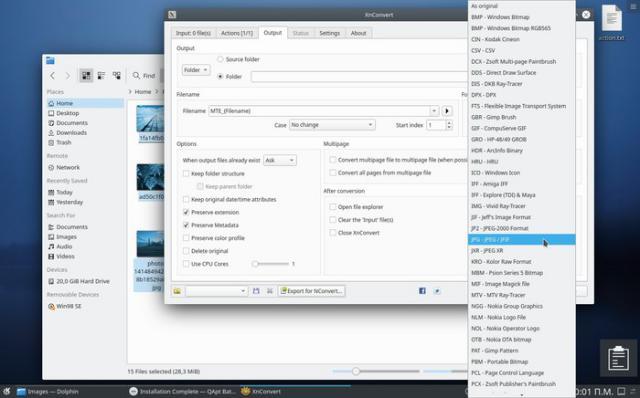
Każdy format będzie miał swój własny zestaw ustawień. W Ustawieniach możesz dostosować współczynnik kompresji / jakość obrazu.
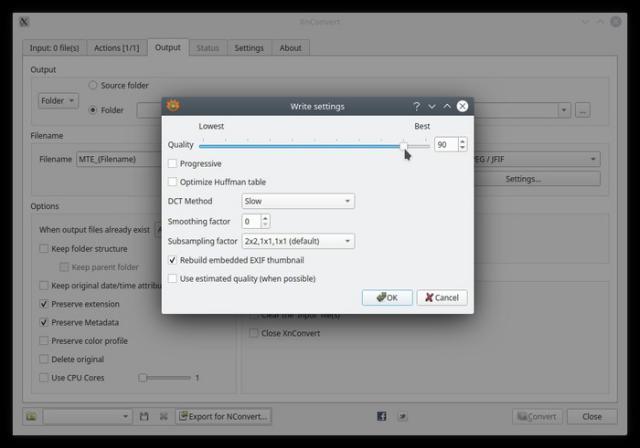
Domyślnie XnConvert nie używa dużej liczby rdzeni procesora. Aby to zrobić i przyspieszyć, włącz „ Użyj rdzeni procesora ” w lewym dolnym rogu i użyj bocznego suwaka, aby ustawić liczbę rdzeni.
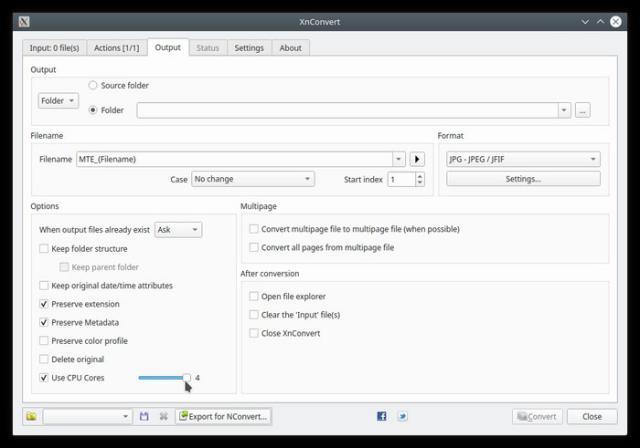
Po skonfigurowaniu wszystkich ustawień zapisz wszystkie te ustawienia w profilu do przyszłego użytku.
Kliknij mały przycisk w lewym dolnym rogu z ikoną dysku.
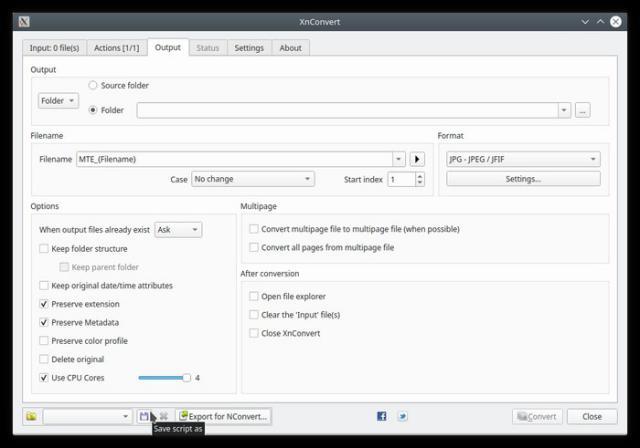
Wybierz folder zapisu i nazwij go w wyskakującym okienku systemu Windows.
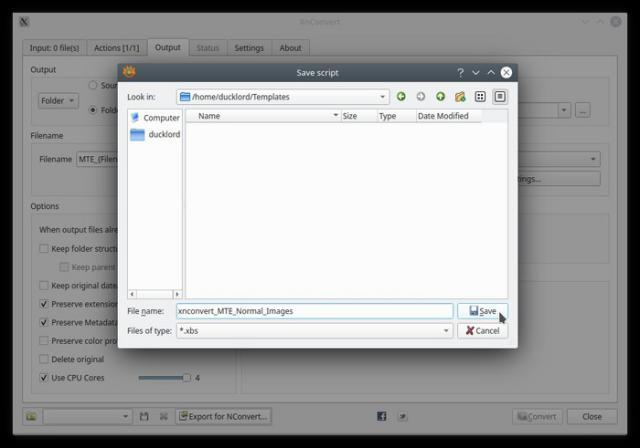
Teraz, gdy chcesz zmienić rozmiar wielu obrazów, po prostu przeciągnij je i upuść w aplikacji, wybierz odpowiedni profil i przekonwertuj.
Otwórz, gdzie są zdjęcia. Wybierz zdjęcia partii i przeciągnij je do okna aplikacji. W razie potrzeby możesz dodać zdjęcia z różnych folderów.
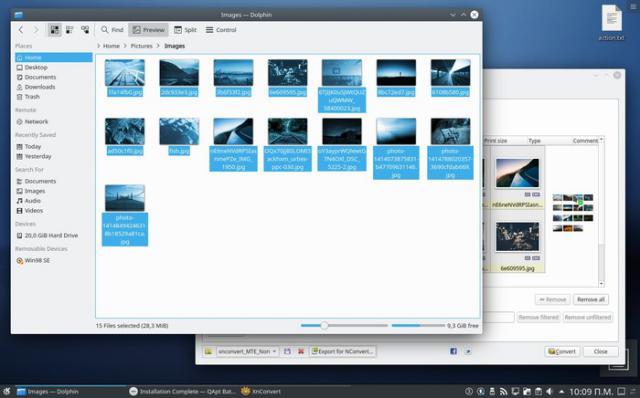
Przejdź do zakładki Wyjście , wybierz folder, w którym chcesz zapisać obraz po przetworzeniu.
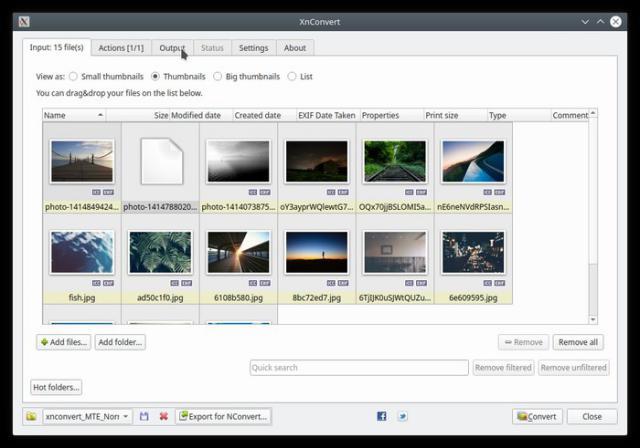
Kliknij przycisk Konwertuj w prawym dolnym rogu, aby rozpocząć proces.
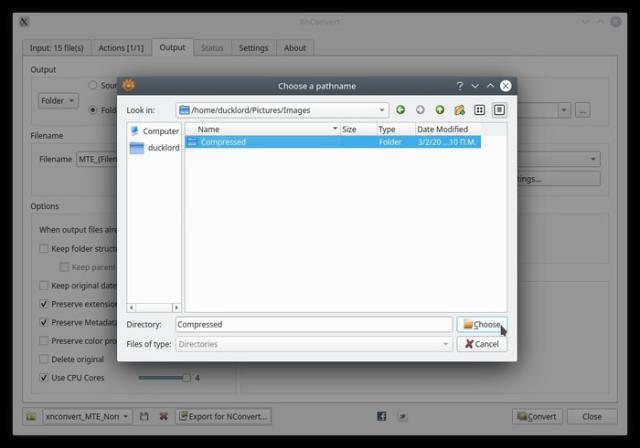
Po chwili zobaczysz zdjęcia o zmienionym rozmiarze w wybranym folderze.
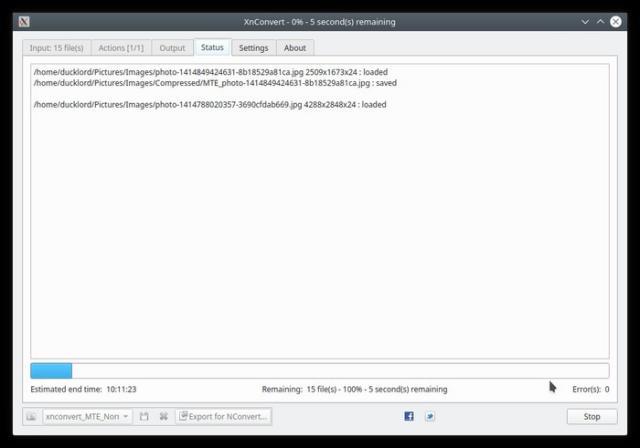
Powyżej znajduje się szybki sposób zmiany rozmiaru partii obrazów i przekonwertowania partii formatów obrazów. Mam nadzieję, że artykuł jest dla Ciebie przydatny!
Czym jest VPN, jakie są jego zalety i wady? Omówmy z WebTech360 definicję VPN oraz sposób zastosowania tego modelu i systemu w praktyce.
Zabezpieczenia systemu Windows oferują więcej niż tylko ochronę przed podstawowymi wirusami. Chronią przed phishingiem, blokują ransomware i uniemożliwiają uruchamianie złośliwych aplikacji. Jednak te funkcje nie są łatwe do wykrycia – są ukryte za warstwami menu.
Gdy już się tego nauczysz i sam wypróbujesz, odkryjesz, że szyfrowanie jest niezwykle łatwe w użyciu i niezwykle praktyczne w codziennym życiu.
W poniższym artykule przedstawimy podstawowe operacje odzyskiwania usuniętych danych w systemie Windows 7 za pomocą narzędzia Recuva Portable. Dzięki Recuva Portable możesz zapisać dane na dowolnym wygodnym nośniku USB i korzystać z niego w razie potrzeby. Narzędzie jest kompaktowe, proste i łatwe w obsłudze, a ponadto oferuje następujące funkcje:
CCleaner w ciągu kilku minut przeskanuje Twoje urządzenie w poszukiwaniu duplikatów plików i pozwoli Ci zdecydować, które z nich możesz bezpiecznie usunąć.
Przeniesienie folderu Pobrane z dysku C na inny dysk w systemie Windows 11 pomoże zmniejszyć pojemność dysku C i sprawi, że komputer będzie działał płynniej.
Jest to sposób na wzmocnienie i dostosowanie systemu tak, aby aktualizacje odbywały się według Twojego harmonogramu, a nie harmonogramu firmy Microsoft.
Eksplorator plików systemu Windows oferuje wiele opcji zmieniających sposób wyświetlania plików. Być może nie wiesz, że jedna ważna opcja jest domyślnie wyłączona, mimo że ma kluczowe znaczenie dla bezpieczeństwa systemu.
Przy użyciu odpowiednich narzędzi możesz przeskanować swój system i usunąć programy szpiegujące, reklamowe i inne złośliwe programy, które mogą znajdować się w systemie.
Poniżej znajdziesz listę oprogramowania zalecanego przy instalacji nowego komputera, dzięki czemu będziesz mógł wybrać najpotrzebniejsze i najlepsze aplikacje na swoim komputerze!
Przechowywanie całego systemu operacyjnego na pendrive może być bardzo przydatne, zwłaszcza jeśli nie masz laptopa. Nie myśl jednak, że ta funkcja ogranicza się do dystrybucji Linuksa – czas spróbować sklonować instalację systemu Windows.
Wyłączenie kilku z tych usług może znacznie wydłużyć czas pracy baterii, nie wpływając przy tym na codzienne korzystanie z urządzenia.
Ctrl + Z to niezwykle popularna kombinacja klawiszy w systemie Windows. Ctrl + Z pozwala zasadniczo cofać działania we wszystkich obszarach systemu Windows.
Skrócone adresy URL są wygodne w czyszczeniu długich linków, ale jednocześnie ukrywają prawdziwy adres docelowy. Jeśli chcesz uniknąć złośliwego oprogramowania lub phishingu, klikanie w ten link bezmyślnie nie jest rozsądnym wyborem.
Po długim oczekiwaniu pierwsza duża aktualizacja systemu Windows 11 została oficjalnie udostępniona.













